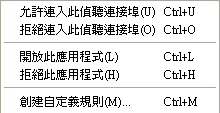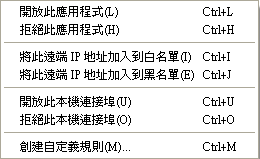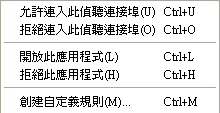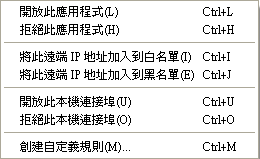在監控清單和日誌清單上右鍵點選的彈出菜單上,都包含一個「創建規則」的子菜單,它有以下幾個
類型:

點選看大圖 |
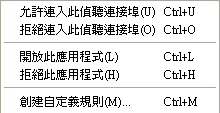
點選看大圖 |
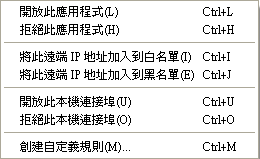
點選看大圖 |
| 應用程式、網路芳鄰、ICMP監控記錄和日誌記錄的創建規則菜單 |
偵聽連接埠監控記錄的創建規則菜單 |
目前連線監控記錄的創建規則菜單 |
相關操作
開放此應用程式: Ctrl+L 是本操作的捷徑。此操作將創建一條規則並開放此應用程式的網路存取,在創建前會發出確認對話框由你首先確認,創建後可以通過 管控中心 -> 應用程式 規則來修改或刪除。
拒絕此應用程式: Ctrl+H 是本操作的捷徑。此操作將創建一條規則並拒絕此應用程式的網路存取,在創建前會發出確認對話框由你首先確認,創建後可以通過 管控中心 -> 應用程式 規則來修改或刪除。
將此遠端 IP 地址加入到白名單: Ctrl+I 是本操作的捷徑。此操作會將此遠端 IP 地址加入到白名單,在白名單中的 IP 地址的存取將被開放。在創建前會發出確認對話框由你首先確認,創建後可以通過 管控中心 -> 網路類型 -> 受約束的網路 來修改或刪除。
將此遠端 IP 地址加入到黑名單: Ctrl+J 是本操作的捷徑。此操作會將此遠端 IP 地址加入到黑名單,在黑名單中的 IP 地址的存取將被拒絕。在創建前會發出確認對話框由你首先確認,創建後可以通過 管控中心 -> 網路類型 -> 信任的網路 來修改或刪除。
開放此本機連接埠: Ctrl+U 是本操作的捷徑。此操作將創建一條應用程式規則來開放對此連接埠的存取,在創建前會發出確認對話框由你首先確認,創建後可以通過 管控中心 -> 應用程式 規則來修改或刪除。
拒絕此本機連接埠: Ctrl+O 是本操作的捷徑。此操作將創建一條應用程式規則來拒絕對此連接埠的存取,在創建前會發出確認對話框由你首先確認,創建後可以通過 管控中心 -> 應用程式 規則來修改或刪除。
開放此偵聽連接埠: 與 開放此本機連接埠 完全相同。
拒絕此偵聽連接埠: 與 拒絕此本機連接埠 完全相同。
創建自定義規則: Ctrl+M 是本操作的捷徑。此操作將彈出規則編輯框並根據此封包數據自動填充相關子段,你可以任意編輯這條規則從而創建一條自定義規則。根據封包類型的不同,會彈出不同類型規則的編輯框,關於各種規則類型的詳細介紹,請參考 這裡。
請參閱
求助首頁
彈出菜單
快捷鍵
監控室
日誌